2.1.1.4 - Modifica/Cancella Preventivo

4. Modifica/Cancella Preventivo
Questa funzione permette di modificare e/o cancellare un Preventivo, precedentemente immesso dall'apposita funzione. A livello di menù, è possibile scegliere tra l'elaborazione Simulata e quella Definitiva.

- Per richiamare in modifica un Preventivo esistente, è possibile impostare, in corrispondenza del campo Progressivo, uno dei seguenti tasti funzione:
- F1 a per visualizzare solo i Preventivi intestati al Cliente impostato
- F8 a per visualizzare tutti i Preventivi in ordine cronologico
Selezionato il Preventivo d'interesse, il programma visualizza i dati relativi al Cliente, all'Oggetto del Preventivo e alla sua Validità:
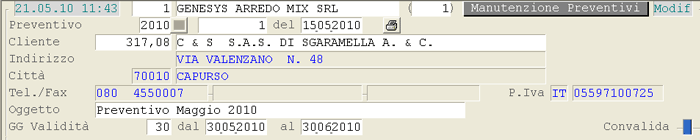
Modifica/Cancella: selezione Preventivo d'interesse
- In seguito a Convalida, è possibile procedere alla modifica di alcuni dati del Preventivo. In questa prima videata, i dati suscettibili di modifica sono:
- Centro Ricavo
- Valuta
- Pagamento
- Riferimenti esterni Preventivo
- Note - Altre Note
- GG. prevista consegna
- Data - Numero Approvazione
- Il programma visualizza in automatico i dati del Rapporto Contabile, associato al Conto Consegna beneficiario del Contratto.

Modifica/Cancella Preventivo

Modifica
In questa seconda videata è fornito l'elenco degli Articoli inclusi nel Preventivo: per procedere alla
modifica di una riga, impostarne il numero nell'apposito campo o cliccare sul pulsante  corrispondente.
corrispondente.
Convalidare al termine della modifica: la riga soggetta
a modifica è visualizzata a sfondo giallo.
A questo punto il cursore si posiziona nuovamente sul campo Riga, per consentire eventualmente la modifica di un'altra Riga.
Cancellazione
Per richiedere la cancellazione di un Articolo invece, è necessario in primo
luogo selezionarlo, inserendo il numero della Riga nell'apposito campo o cliccando sul pulsante  corrispondente, quindi cliccare sul pulsante
di delete
corrispondente, quindi cliccare sul pulsante
di delete  .
.
Inserimento
Digitando il tasto Esc sul campo Riga, il cursore si posiziona sul Codice Articolo per consentire l'inserimento di una nuova riga.

Modifica/Cancella Preventivo: modifica/cancellazione/inserimento righe

Nella videata di piede è possibile modificare lo Sconto Merce, le Spese Trasporto/Imballo e le Spese Varie, con contestuale ricalcolo dell'Imponibile, dell'IVA e del Totale Preventivo.

Modifica/Cancella Preventivo: modifica dati del piede

Nessun commento